
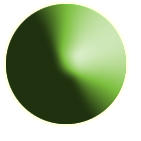 2.2 Espaces et sous-espaces :
2.2 Espaces et sous-espaces :Des Espaces et Sous-espaces regroupent les informations et ressources liées à un métier, un projet, une mission commune, un groupe de travail.
Un espace et sous-espace contiennent aussi des composants, signalé par une icône à coté du nom.
Le nom de chaque espace, sous-espace et composant est aussi un hyperlien qui ouvrira le composant lorsque on clique dessus.
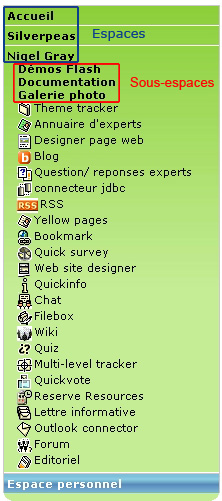
Il est possible de créer un espace avec autant de composants que souhaité : soit un espace vide soit en choisissant un modèle dans le menu déroulant.
On peut créer autant d'espaces que l’on souhaite mais seul l'administrateur a le droit de créer des espaces et des sous-espaces.
 Nouveau en V5
Nouveau en V5
Mes espaces favoris
Dans certaines utilisations de Silverpeas, les utilisateurs peuvent avoir un grand nombre d'espaces accessibles (soit pour contribuer, soit pour simple information). Il est alors plus difficile d'accéder rapidement aux espaces les plus utiles pour l'utilisateur. Afin de rendre l'accès à l'information plus rapide, la gestion des favoris permet à chaque utilisateur de gérer sa propre liste d'espaces favoris. Le menu latéral (liste des espaces) est divisé en deux onglets : 1. « Tous » contient la liste actuelle des espaces et sous espaces accessibles. 2. « Favoris » ne contient que la liste des espaces sélectionnés comme favoris. Le marquage et démarquage des espaces favoris est accessible directement dans l'onglet « Tous » via une icône de sélection/dé-sélection. Lorsqu'un espace est marqué favori, tous ses sous-espaces sont considérés comme tels et donc affichés dans l'onglet favoris. Ses espaces parents ne sont pas marqués favoris, mais leurs libellés sont affichés.
Visualisation de l'affichage par défaut lorsque la fonctionnalité est activée

Visualisation de l'onglet "Tous" permettant la sélection des espaces favoris
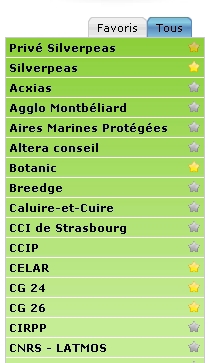
Visualisation de l'onglet "Favoris" avec les espaces sélectionnés
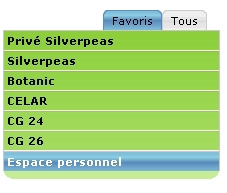
Paramétrage
Deux nouveaux paramètres permettent de configurer cette nouvelle fonctionnalité.
SILVERPEAS_HOME/properties/com/stratelia/webactiv/util/viewGenerator/settings/SilverpeasV5.properties.
Le premier paramètre permet l'activation/désactivation de la fonctionnalité :displayUserFavoriteSpace :
Le second paramètre permet de gérer un affichage plus ou moins fin des espaces favoris dans l'onglet "Favoris". Lorsque ce paramètre est activé, les espaces non favoris contenant un espace favori sont identifiés avec une icône supplémentaire. Dans l'intention de ne pas diminuer les performances, ce paramètre est désactivé par défaut.
enableUFSContainsState :
L'illustration ci-dessous présente la différence d'affichage et de navigation dans les espaces suivant la valeur du paramètre précédent.
Il est possible de segmenter un espace.
On peut créer autant de sous espaces que l’on souhaite, selon les droits.
Note : Voir 6.0 Administration pour créer, déployer et gérer des espaces et sous-espaces.
 voir Tutoriels.
voir Tutoriels.